- Kirjoittaja Abigail Brown [email protected].
- Public 2023-12-17 06:46.
- Viimeksi muokattu 2025-01-24 12:09.
Mitä tietää
- Valitse Profiilisi icon > Hallinnoi Google-tiliäsi > Turvallisuus > App Passwords, valitse sovellus ja laite ja valitse sitten Generate.
- Voit luoda ja peruuttaa sovelluskohtaisia salasanoja, kun vaihdat käyttämiäsi sovelluksia ja laitteita.
Tässä artikkelissa kerrotaan, kuinka voit luoda sovellussalasanat Gmailissa yhdistetyille sähköpostiohjelmille (esimerkiksi Microsoft Outlook, Mozilla Thunderbird ja muut).
Luo Gmail-sovelluskohtainen salasana
Uuden salasanan luominen sähköpostiohjelmalle, jotta se voi käyttää Gmail-tiliäsi IMAP- tai POP-protokollan kautta, kun kaksivaiheinen todennus on käytössä:
-
Valitse profiilisi Gmailin oikeasta yläkulmasta ja valitse sitten Hallinnoi Google-tiliä.

Image -
Valitse Security vasemmasta sivupalkista.

Image -
Valitse Sovellusten salasanat Kirjautuminen Googleen -osiossa. Sen jälkeen sinua pyydetään vahvistamaan Gmail-kirjautumistietosi.
Jos et näe Sovellusten salasanat vaihtoehtona, sinun on ensin otettava 2-vaiheinen vahvistus käyttöön Gmailissa.

Image -
Kohteen Valitse sovellus, valitse Mail tai Muu (muokattu nimi) ja valitse sitten laite.

Image -
Valitse Luo.

Image -
Salasanasi tulee näkyviin uuteen ikkunaan. Suorita prosessi loppuun noudattamalla näytön ohjeita ja valitse sitten Valmis.

Image Et näe salasanaa enää, joten kirjoita tai liitä salasana sähköpostiohjelmaan välittömästi.
Hallinnoi sovelluskohtaisia salasanoja
Jos sinun on luotava uusi sovelluskohtainen salasana ohjelmalle tai palvelulle, palaa Sovellusten salasanat -näyttöön poistaaksesi vanhan salasanan, jonka määritit aiemmin mutta jota et enää käytä samalle sovellukselle.
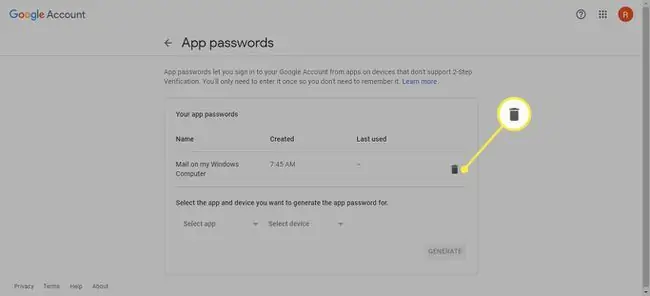
Sovelluskohtaisen salasanan arvo on, että voit peruuttaa ja luoda salasanan uudelleen palvelukohtaisesti sen sijaan, että vaihtaisit tilisi pääsalasanaa. Paras käytäntö on käyttää sovelluskohtaista salasanaa vain yhdessä palvelussa. Voit vapaasti luoda niin monta sovelluskohtaista salasanaa kuin haluat.
Google-tilisi lisäksi sinun tulee määrittää sosiaalisen median tileillesi kaksivaiheinen todennus.






